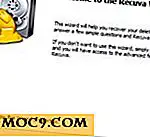4 van de beste contextmenu-editors voor Windows
Klik met de rechtermuisknop contextmenu-opties zijn echt nuttig. Afhankelijk van waar u klikt en waar u op klikt, krijgt u een groot aantal relevante en nuttige opties te zien die anders moeilijk toegankelijk zijn. Maar als u programma's aan uw systeem toevoegt, kan het rechtsklikmenu omslachtig worden. Aan de andere kant, zelfs tussen alle opties in het contextmenu, vind je misschien niet de optie die je het meest wilt. Om hiermee om te gaan, zijn hier vier van de beste editor voor het contextmenu voor Windows.
CCleaner
CCleaner is een van de meest populaire en meest gebruikte hulpprogramma's voor pc-optimalisatie en -reiniging voor Windows. Deze eenvoudige software is gevuld met zoveel functies, zoals registeroptimalisatie, dubbele bestandszoeker, opstartoptimalisatie, enz. Maar een van de minder bekende functies van deze software is dat deze ook kan worden gebruikt om uw contextmenu-items te beheren, zodat je kunt ze zo nodig eenvoudig uitschakelen of zelfs verwijderen.
Als u contextmenu-items wilt beheren, installeert u CCleaner, opent u het vanuit het menu Start, navigeert u naar "Extra -> Opstarten" en selecteert u vervolgens het tabblad "Contextmenu". Selecteer hier het contextmenu-item dat u wilt uitschakelen en klik op de knop "Uitschakelen". Als u het item volledig wilt verwijderen, klikt u op de knop "Verwijderen".

Als u de registerwaarde van een bepaalde contextmenu-optie wilt wijzigen, klikt u met de rechtermuisknop op het menu-item en selecteert u vervolgens de optie "Openen in RegEdit".

Eenvoudig contextmenu
In tegenstelling tot andere applicaties in de lijst, is Easy Context Menu een draagbare applicatie waarmee u een hele reeks nieuwe en nuttige contextmenu-opties kunt toevoegen en zelfs kunt u de opties die u niet langer nodig hebt of gebruikt, uitschakelen of verwijderen.
Omdat het een draagbare applicatie is, hoeft u het niet te installeren. Download gewoon de applicatie van de officiële site en open het uitvoerbare bestand, afhankelijk van uw systeemarchitectuur (32- of 64-bit).
De gebruikersinterface zelf is eenvoudig. U kunt een hele reeks opties toevoegen met slechts een klik of twee. Het enige wat u hoeft te doen is de optie selecteren die u wilt toevoegen en klik op de knop "Wijzigingen toepassen".

Ik wil bijvoorbeeld de optie "Neem eigenaarschap" toevoegen, dus ik heb het aankruisvak "Neem eigenaarschap" onder de categorie "Contextmenu map" geselecteerd en op de knop Toepassen geklikt.

Met de actie hierboven wordt de optie direct aan het rechtsklikmenu toegevoegd.

Als u een reeds toegevoegd contextmenu-item wilt verwijderen, gaat u naar het menu "Bestand" en selecteert u de optie "ContextMenu Cleaner".

Selecteer in het venster ContextMenu Cleaner de optie die u wilt verwijderen en klik op de knop "Uitschakelen".

MenuMaid
MenuMaid is ook een eenvoudige software die u helpt bij het in- en uitschakelen van contextmenu-opties. Om te beginnen downloadt u de software en installeert u deze. Na de installatie start u het vanuit het menu Start.

Zoals u kunt zien aan de onderstaande afbeelding, kan MenuMaid contextmenu's van zowel Internet Explorer als Windows Explorer beheren. Om een contextmenuoptie uit te schakelen, hoeft u alleen maar het vinkje te zetten naast de optie die u wilt verwijderen.

Omdat ik bijvoorbeeld nooit de contextmenuoptie "Converteren naar PDF in Foxit Reader" gebruik, wil ik deze uitschakelen.

Ik heb simpelweg het selectievakje uitgeschakeld naast de optie "Foxit_ConvertToPDF_Reader" in MenuMaid.

Het contextmenu-item is direct uit het rechtsklikmenu verwijderd.

ContextEdit
ContextEdit is een oude, maar nog steeds zeer functionele, contextmenu-editor met geavanceerde functies. Hiermee kunt u zowel de Shell-opdrachten als de contexthandlers bewerken. Bovendien kunt u uw eigen contextmenu-opties maken als u dat wilt. In tegenstelling tot andere contextmenu-editors, kunt u met ContextEdit contextmenu-items bewerken op basis van het bestandstype en de extensies. Dit geeft u meer flexibiliteit bij het beheren van de contextmenu-opties.
Download om te beginnen de applicatie en installeer deze zoals elke andere Windows-software. Eenmaal geïnstalleerd, open het.

Op het eerste gezicht lijkt de gebruikersinterface misschien een beetje oud en onhandig, maar wordt de klus geklaard. Omdat ContextEdit u de contextmenu-items op basis van het bestandstype en de extensie laat beheren, moet u het bestandstype of de extensie elke keer opnieuw selecteren.

Ik wil bijvoorbeeld de opties "Openen in nieuw venster" en "Vastzetten naar Start" verwijderen wanneer ik met de rechtermuisknop op een map in Verkenner klik.

Ik zocht naar "Folder" onder "Select extension or file type" en schakelde de selectievakjes "opennewwindow" en "Pin to Start Screen."

De wijzigingen zijn onmiddellijk en u ziet niet langer die contextmenu-opties.

Als u uw eigen contextmenuoptie wilt maken, kunt u dit doen door op de knop "Nieuw" onder de categorie "Shell-opdrachten" te klikken.
Reageer hieronder op het delen van uw gedachten en ervaringen over het gebruik van de bovenstaande toepassingen om uw contextmenu-opties met de rechtermuisknop te beheren.